电脑系统重装win8,黑鲨一键安装系统win8图文
 2019/06/13
2019/06/13
 1817
1817
随着电脑的普及、系统安装方式的多样化,越来越多的用户懂得了为自己的电脑进行重装系统。而目前比较主流的就是一键重装了,它已经成为众多电脑用户进行电脑系统重装的常规操作方法。其受欢迎的因素就在于,一键重装系统可以在线下载系统并安装,只需要一键、几个简单的步骤,就能轻松搞定。可能很多没接触过一键重装的小白用户对于操作还比较陌生,因此,接下来小编就为大家带来黑鲨一键安装系统win8的图文步骤,相信看完之后你就能轻松掌握啦!

准备工作:
①、下载黑鲨装机大师软件;
②、使用前最好关闭防火墙和杀毒软件;
③、一键重装要在有网的状态下进行,需保证稳定良好的网络环境。
安装步骤:
1.打开下载好的黑鲨装机大师,软件主界面默认为一键装机选项,点击“系统重装”。软件会进行环境检测,显示当前电脑配置。
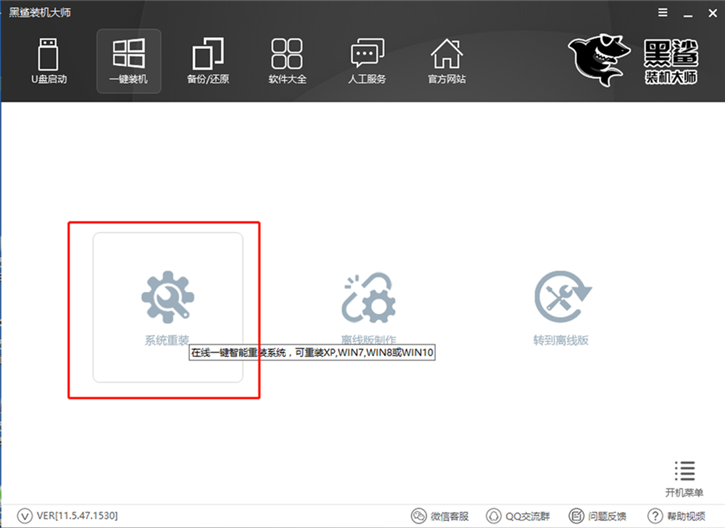
2.通过环境检测后,进行系统选择。黑鲨提供的系统为微软官方原版,各个版本的系统皆有。小编这里选择的是win8 64位专业版系统。
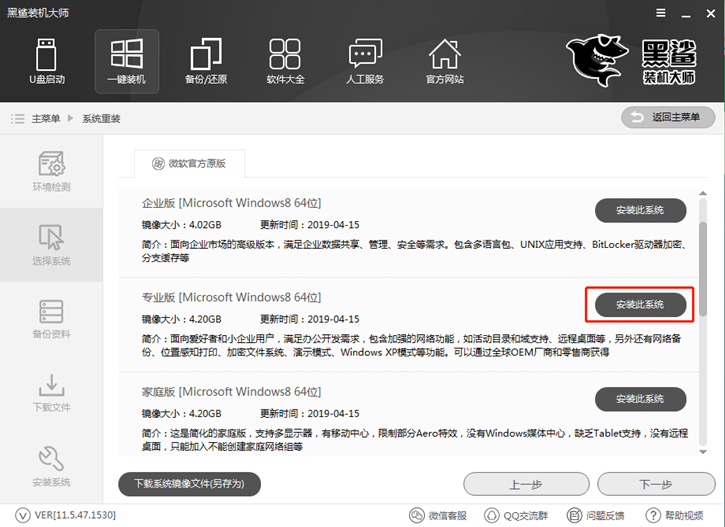
3.在重装系统前还可以进行文件备份,只需勾选需要备份的文件,在重装系统时就会进行备份,重装系统完成后即可还原文件。
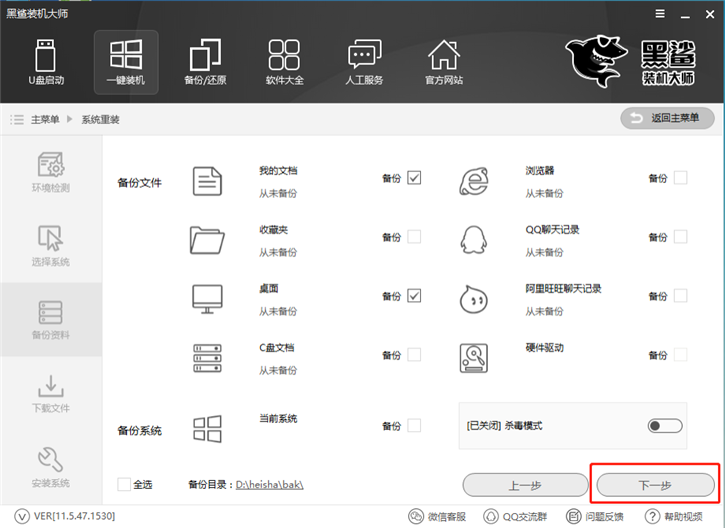
4.接下来是系统下载,黑鲨采用P2P加速技术,充分发挥网速进行下载。只需稍等片刻即可下载完成。
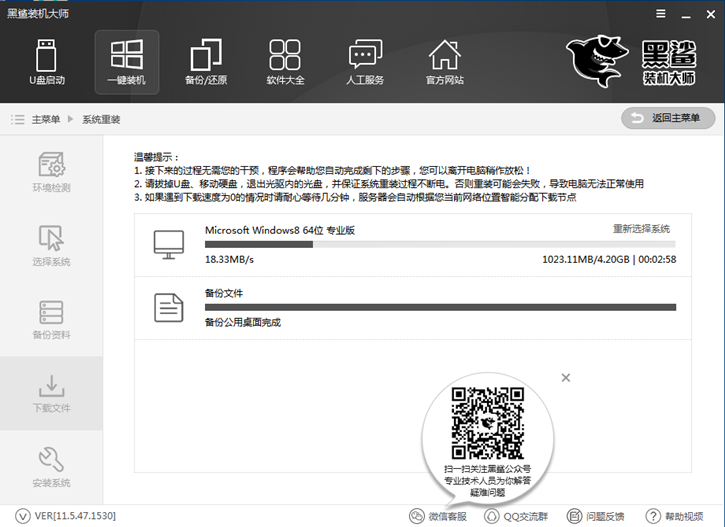
5.系统下载完成后,重启电脑即可进行系统安装。安装过程中请不要中断,避免重装失败导致无法进入系统。如果出现这种情况,使用U盘重装即可。
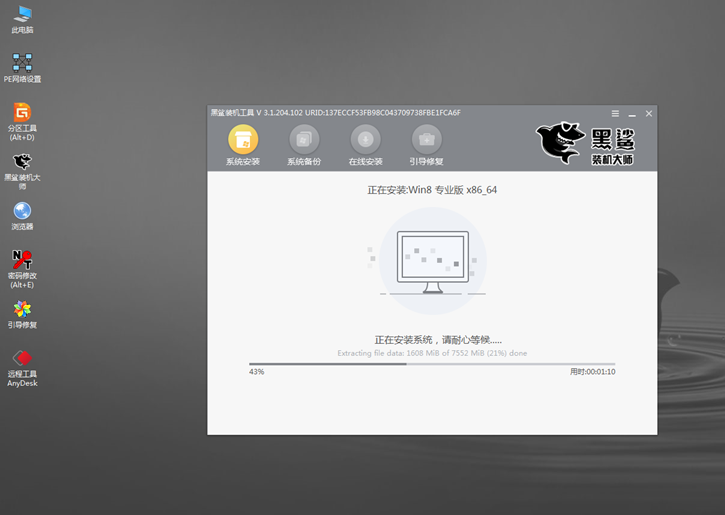
6.系统安装完成后,重启电脑进行环境部署,完成之后即可进入全新的win8系统。
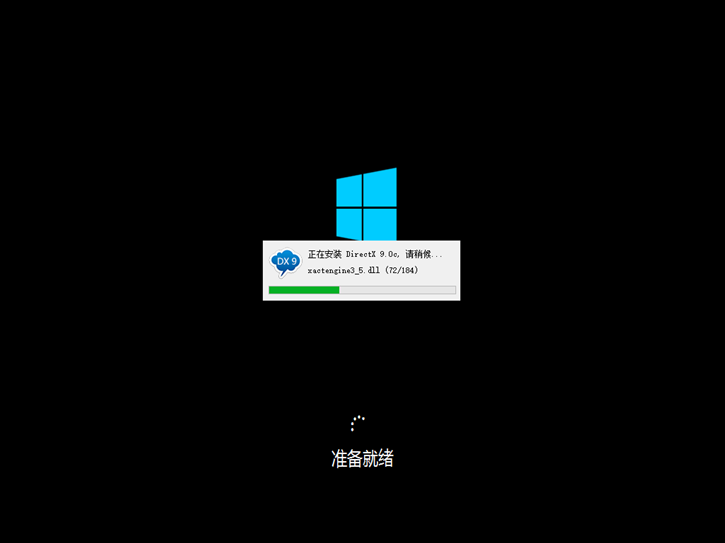
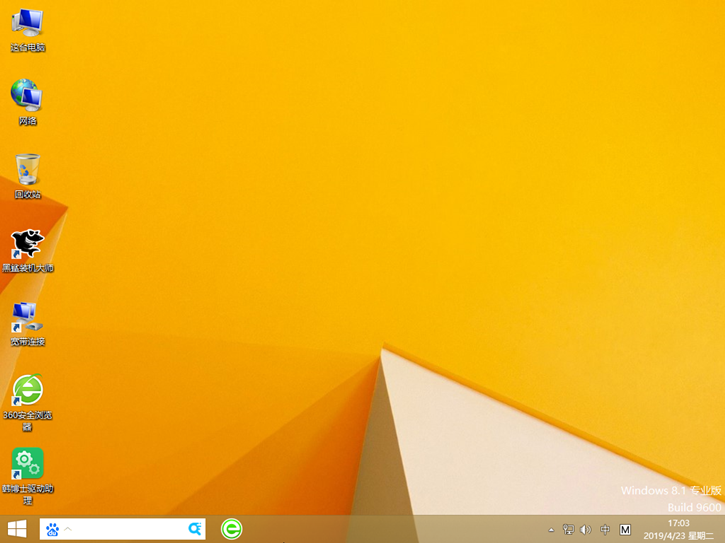
以上就是小编为大家带来的黑鲨一键安装系统win8的图文步骤。通过黑鲨装机大师,只需简单几步操作,即可轻松为电脑重装系统,是众多新手用户的装机首选!
